由螺旋線/渦狀線1,2和螺旋曲面邊線建立組合曲線。為了不影響視覺效果,將綠旋曲面隱藏。在前視基準面上繪制一圈形草圖5,圓心位于螺旋線邊線上。以草圖5為輪廓,組合曲線為路徑,建立實體掃描特征,生成彈簧實體。
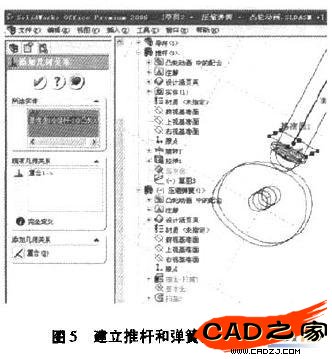
最后建立彈簧兩端磨平特征。分別以上視基準面和基準面1為參考,距離為參數建立兩基準平面,在此基準平面上繪制草圖,用拉伸切除來完成彈簧兩端磨平特征。

2關聯約束條件設置
以彈簧封閉型彈簧機構為例來說明基于關聯設計進行彈簧動畫模擬方法。凸輪機構如圖3所示,在凸輪繞著固定軸旋轉時,推動推桿作上下往復運動,彈簧保證推桿與凸輪接觸。
在SolidWorks中對組成該機構的所有零件進行建模,其中凸輪輪廓形狀由樣條曲線圍成,因此該方法可以對凸輪輪廓任意形狀進行動畫模擬。按照圖3所示的裝配關系進行裝配,其中固定軸和導向軸套位置不動,凸輪與固定軸、推桿與導向軸套為同軸配合,推桿與凸輪輪廓為凸輪推桿配合。先設置彈簧軸線與推桿為同軸心配合,彈簧中靠近上視基準面的磨平端面與導向軸套接觸面為共面配合。
為了實現彈簧變形動畫模擬,關鍵是改變彈簧建模中控制彈簧有效長度部分中草圖2的直線長度。這可以通過關聯設計來實現。
為了實現關聯設計,首先在裝配體環境中選擇推桿,單擊裝配體工具欄上的"編輯零件"按鈕,選擇推桿擋圈的端面,以平行距離建立參考基準面,此段距離與建立彈簧端面磨平時建立參考基準面的距離相等,如圖4所示。退出編輯零件,選擇彈簧,再進人編輯零件,從彈簧特征樹中選擇曲面-掃描1/草圖2,右鍵單擊,從菜單中選擇編輯草圖.選擇草圖2直線中不與原點重合的端點,從工具欄中單擊添加幾何關系,再從特征樹中選擇推桿中的基準面1,對二者建立重合的幾何關系,完成關聯設計中的關系設置,如圖5所示。這樣,當推桿沿軸線運動時,影響彈簧有效圈數部分的草圖2中的直線長度就會隨著改變,通過模型重建,從而實現彈簧變形動畫。
3動畫模擬
設置好各零件間約束關系后,在SolidWorks中有兩種方式實現動畫模擬。
一是利用模擬工具實現動畫模擬。將旋轉馬達加在凸輪內孔圓柱面上,設置好旋轉方向和速度,計算模擬。計算完畢后,通過動畫控制器上的保存按鈕將動畫保存為avi影片。
二是利用Animator動畫插件來實現。對于本例而言,設置凸輪和固定軸之間的右視基準面成一定角度配合關系。然后在動畫中改變該角度值.從而實現整個機構的動畫模擬,如圖6所示。
4結論
用掃描法生成螺旋曲面,利用其邊線為掃描路徑建立彈簧模型,該彈簧的高度取決于作為路徑草圖中直線的長度,改變該直線的長度就可以實現彈簧的伸縮。利用草圖的關聯設計來改變決定彈簧高度的直線的長度,實現了壓縮彈簧的動畫制作。該方法稍加改變就可以實現拉伸彈簧的動畫制作。